iPhone - это один из самых популярных смартфонов на рынке, и многие пользователи полагаются на него в повседневной жизни. Однако иногда возникают проблемы, которые могут снизить удобство использования устройства. Одна из таких проблем - неработающая кнопка домой, которая является одной из самых важных функций iPhone. Но не отчаивайтесь! В этой статье мы расскажем о различных способах и рекомендациях, которые помогут вам исправить эту проблему.
Первым способом является калибровка кнопки домой. Процедура довольно проста и не требует специальных навыков. Для начала, откройте любое приложение на вашем iPhone и удерживайте кнопку Power (включения/выключения) до тех пор, пока не появится на экране опция выключения устройства. Затем отпустите кнопку Power и нажмите и удерживайте кнопку домой до тех пор, пока не исчезнет значок приложения на экране. Это поможет перекалибровать кнопку домой и, возможно, исправит проблему.
Если первый способ не сработал, можно попробовать воспользоваться встроенной функцией AssistiveTouch на iPhone. AssistiveTouch предоставляет вам виртуальную кнопку домой на экране вашего устройства, которую можно использовать вместо физической кнопки. Чтобы включить AssistiveTouch, перейдите в "Настройки" на вашем iPhone, затем выберите "Общие" и "Доступность". В разделе "Моторикаи и мелкомоторика" найдите и включите функцию AssistiveTouch. Теперь вы сможете использовать виртуальную кнопку домой, чтобы вернуться на главный экран вашего iPhone.
Если ни один из перечисленных выше способов не помог вам решить проблему с неработающей кнопкой домой, то, скорее всего, требуется ремонт. В этом случае рекомендуется обратиться в сервисный центр Apple или авторизованный сервисный центр, где опытные техники смогут проанализировать и исправить неполадку. Обратите внимание, что самостоятельный ремонт может привести к потере гарантии и повреждению устройства, поэтому рекомендуется доверить ремонт профессионалам.
Неработающая кнопка домой на iPhone может быть довольно раздражающей проблемой, но помните, что всегда есть способы ее исправить. Попробуйте калибровку кнопки домой или использование AssistiveTouch, и если все остальное не сработает, обратитесь в сервисный центр. Следуя этим рекомендациям, вы сможете вернуть удобство использования вашего iPhone и наслаждаться всеми его возможностями.
Как вернуть работоспособность кнопки "Домой" на iPhone: способы и рекомендации
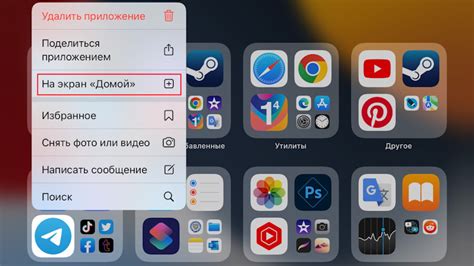
Существует несколько способов, которые могут помочь восстановить работу кнопки "Домой" на iPhone:
1. Перезапуск устройства
Иногда кнопка "Домой" перестает откликаться из-за программного сбоя. Простой перезапуск устройства может помочь восстановить ее работу. Для этого необходимо зажать кнопку включения/выключения и слайдер громкости одновременно, пока не появится слайдер для выключения устройства. После этого необходимо сдвинуть слайдер для выключения и подождать несколько секунд, затем снова нажать и удерживать кнопку включения/выключения, пока не появится логотип Apple.
2. Использование встроенной функции "Виртуальная кнопка "Домой""
В операционной системе iOS существует возможность использовать виртуальную кнопку "Домой", которая может заменить физическую кнопку "Домой". Для активации этой функции необходимо открыть раздел "Настройки", затем выбрать "Основные", "Доступность" и включить функцию "Виртуальная кнопка "Домой"". После активации данной функции появится специальная кнопка на экране, которую можно использовать вместо физической кнопки "Домой".
3. Обновление ПО устройства
Если проблема с кнопкой "Домой" продолжается, обновление операционной системы iOS может помочь восстановить ее работу. Для этого необходимо открыть раздел "Настройки", затем выбрать "Общие" и "Обновление ПО". Если доступно новое обновление, следуйте инструкциям на экране для его установки.
Несмотря на то, что эти способы могут помочь вернуть работоспособность кнопки "Домой" на iPhone, если проблема не устраняется или возникает снова, рекомендуется обратиться в авторизованный сервисный центр Apple или связаться с технической поддержкой компании для получения дополнительной помощи и рекомендаций.
Важно помнить, что внесение изменений в настройки устройства или его разборка может привести к нарушению гарантийных обязательств и потере гарантии на устройство. Поэтому рекомендуется доверить ремонт или замену кнопки "Домой" специалистам.
Проверьте, не заблокирована ли кнопка

Первым делом убедитесь, что кнопка домой не заблокирована программным образом. Это может произойти, если вы случайно включили функцию "Прикосновение к кнопке домой", которая позволяет заменить физическую кнопку домой на экранную кнопку.
Чтобы проверить это, откройте "Настройки" на вашем iPhone и проскрольте вниз до раздела "Общие". Там найдите "Доступность" и войдите в него. Если вы видите включенную опцию "Прикосновение к кнопке домой", отключите ее.
Если вы все еще не можете использовать кнопку домой, необходимо провести дальнейшие действия для поиска и устранения проблемы.
Перезагрузите устройство

Чтобы перезагрузить iPhone, выполните следующие шаги:
- Удерживайте кнопку включения/выключения, которая находится на верхней или боковой панели вашего iPhone, пока не появится слайдер для выключения устройства.
- Передвиньте слайдер, чтобы выключить iPhone.
- Подождите несколько секунд, затем удерживайте кнопку включения/выключения снова, чтобы включить устройство.
После перезагрузки проверьте работу кнопки "Домой". Если она все еще не работает, приступайте к следующим методам.
Примечание: При перезагрузке устройства обычно не теряются данные, но всегда рекомендуется заранее создать резервную копию.
Почистите кнопку и устройство
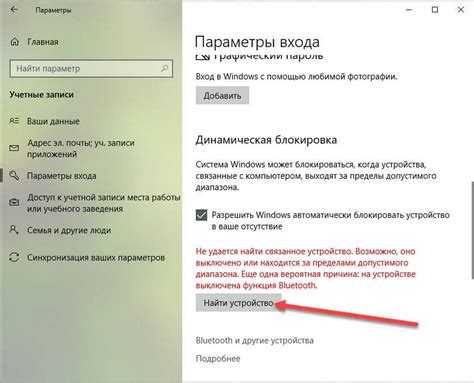
Небольшая неполадка с кнопкой «Домой» на iPhone может возникнуть из-за скопления грязи, пыли или влаги под кнопкой. В этом случае первым шагом для исправления проблемы будет тщательная очистка кнопки и устройства.
Для начала выключите iPhone и отсоедините его от зарядного устройства. Затем используйте мягкую сухую ткань или микрофибру, чтобы протереть кнопку «Домой» и ее окружение. Обратите внимание на все углубления и трещины, где может скапливаться грязь.
Если простая сухая чистка не помогает, можно попробовать использовать небольшое количество изопропилового спирта на салфетке или ватном шарике. Но будьте осторожны, избегайте попадания жидкости внутрь устройства или на дисплей. После использования спирта также протрите кнопку и окружение сухой тканью.
Если после очистки кнопки «Домой» проблема все еще не исчезает, возможно, есть другая причина, связанная с аппаратной неисправностью. В этом случае лучше обратиться к сервисному центру Apple или авторизованному сервисному представителю для получения профессиональной помощи.
Проверьте обновления операционной системы
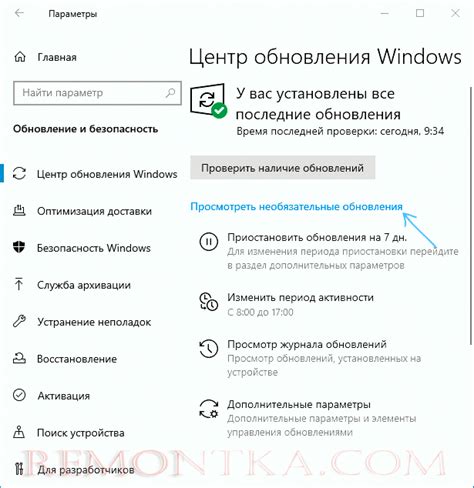
Если кнопка "Домой" на вашем iPhone не работает, одним из причин может быть устаревшая версия операционной системы. Apple регулярно выпускает обновления iOS, включающие исправления ошибок и улучшения производительности. Проверьте, доступна ли новая версия iOS для вашего устройства и, если да, установите ее.
Вы можете проверить наличие обновлений, следуя этим шагам:
| Шаг 1: | Откройте приложение "Настройки" на вашем iPhone. |
| Шаг 2: | Прокрутите вниз и нажмите на "Общие". |
| Шаг 3: | Выберите "Обновление ПО". |
| Шаг 4: | Если доступна новая версия iOS, нажмите "Скачать и установить". |
Обновление операционной системы может потребовать подключения к Wi-Fi и достаточного уровня заряда аккумулятора. Убедитесь, что ваш iPhone соответствует этим требованиям.
После установки новой версии операционной системы ваши проблемы с кнопкой "Домой" могут быть исправлены. В противном случае, продолжайте чтение этой статьи для получения дополнительных способов решения проблемы.
Воспользуйтесь эмулятором кнопки "Домой"
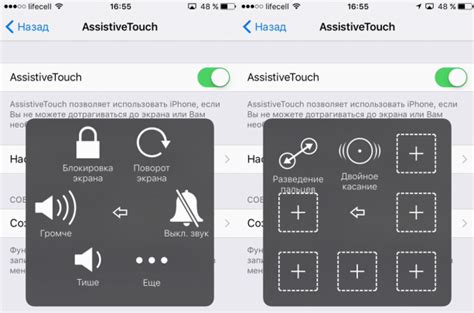
Если кнопка "Домой" на вашем iPhone не работает, можно воспользоваться эмулятором кнопки "Домой", который доступен на экране устройства. Это программное решение позволит вам использовать функцию кнопки "Домой" без необходимости ремонта или замены.
Чтобы воспользоваться эмулятором кнопки "Домой", выполните следующие шаги:
| 1. | Откройте приложение "Настройки" на вашем iPhone. |
| 2. | Выберите вкладку "Общие". |
| 3. | Найдите и выберите "Доступность". |
| 4. | В разделе "Кнопка "Домой"" включите опцию "Эмуляция кнопки "Домой"". Появится прозрачная окружность на экране, которая будет выполнять функцию кнопки "Домой". |
Теперь вы сможете использовать эмулятор кнопки "Домой", нажимая на прозрачную окружность на экране вашего iPhone вместо реальной кнопки. Помимо этого, в настройках доступности также есть возможность настроить скорость двойного щелчка кнопки "Домой" и активировать функцию "Увеличение", чтобы улучшить видимость и легче выполнить нажатие на экран.
Если проблема с кнопкой "Домой" не устраняется с помощью эмулятора, возможно, вам потребуется обратиться в сервисный центр Apple для диагностики и ремонта вашего iPhone.
Обратитесь в сервисный центр

Если все предыдущие способы не помогли вам решить проблему с неработающей кнопкой "Домой" на iPhone, то самым надежным решением будет обратиться в сервисный центр.
Сертифицированные специалисты в сервисном центре смогут провести диагностику вашего устройства и выявить причину неполадки. После этого они смогут выполнить необходимые ремонтные работы и заменить поврежденные детали, если это потребуется. Также они смогут обновить программное обеспечение вашего устройства и устранить возможные программные ошибки, которые могут вызывать неработу кнопки "Домой".
Помимо этого, обращение в сервисный центр имеет ряд преимуществ. Во-первых, вы будете уверены в профессионализме и качестве выполняемых работ. Во-вторых, в сервисном центре вам могут предложить различные гарантии на ремонт и замену деталей, что защитит вас от возможных расходов в случае повторной поломки. В-третьих, в сервисном центре будут использоваться оригинальные запчасти, что гарантирует долгую работу вашего устройства после ремонта.
Стоит также упомянуть, что обращение в сервисный центр может потребовать определенных затрат времени и денег, поэтому перед принятием решения о столь серьезном шаге, рекомендуется оценить все возможные альтернативы и взвесить все за и против.